
Заглавная страница Избранные статьи Случайная статья Познавательные статьи Новые добавления Обратная связь КАТЕГОРИИ: ТОП 10 на сайте Приготовление дезинфицирующих растворов различной концентрацииТехника нижней прямой подачи мяча. Франко-прусская война (причины и последствия) Организация работы процедурного кабинета Смысловое и механическое запоминание, их место и роль в усвоении знаний Коммуникативные барьеры и пути их преодоления Обработка изделий медицинского назначения многократного применения Образцы текста публицистического стиля Четыре типа изменения баланса Задачи с ответами для Всероссийской олимпиады по праву 
Мы поможем в написании ваших работ! ЗНАЕТЕ ЛИ ВЫ?
Влияние общества на человека
Приготовление дезинфицирующих растворов различной концентрации Практические работы по географии для 6 класса Организация работы процедурного кабинета Изменения в неживой природе осенью Уборка процедурного кабинета Сольфеджио. Все правила по сольфеджио Балочные системы. Определение реакций опор и моментов защемления |
Блок «Контактная информация»
Блок «Контактная информация» показан ниже.
В блоке «Контактная информация» пользователю предоставляется возможность указать контактные данные, заполнив следующие поля: – контактное лицо (обязательное поле) – телефон – мобильный телефон – Skype – другое Также работодателю представлена возможность выбора видимости его контактных данных: все пользователи портала или только зарегистрированные пользователи портала. Блок «Ответственные менеджеры» Блок «Ответственные менеджеры» показан ниже.
В блоке «Ответственные менеджеры» работодатель может указать менеджеров компании, которые назначены ответственными по данной вакансии.
Заведение резюме в ЛК соискателя Мои резюме При нажатии на – «Список моих резюме» – «Добавить резюме»
Пункт меню «Список моих резюме» При выборе пункта меню «Список моих резюме» осуществляется переход на страницу «Мои резюме».
Страница содержит: – кнопку «Добавить резюме»; – кнопку «Нашел работу»; – список резюме. Кнопка «Добавить резюме» При нажатии на кнопку «Добавить резюме» откроется модальное окно выбора шаблона резюме.
Рисунок 36 – Модальное окно создания резюме из шаблона Примечание. Модальное окно отображается, если у пользователя есть шаблоны резюме, например, шаблон резюме Skillsnet. Если у пользователя нет шаблонов, то отображается страница «Конструктор резюме». Модальное окно содержит: – ссылку «Откуда берутся шаблоны». При нажатии на ссылку осуществляется переход на страницу «Часто задаваемые вопросы» (подробнее в п. 6.3.8 настоящего документа); – поле «Шаблоны резюме». При нажатии на – ссылку «Отключить/подключить шаблоны для создания резюме можно на странице «Шаблоны резюме». При нажатии на ссылку осуществляется переход на страницу «Шаблоны резюме»; – кнопку «Пропустить выбор шаблона». При нажатии модальное окно закроется и откроется пустой конструктор резюме. – Кнопку «Использовать данные шаблона». При нажатии на кнопку модальное окно закроется и откроется конструктор резюме, заполненный данными на основе выбранного шаблона.
Кнопка «Нашел работу» Если пользователь нашел работу через Портал, то ему необходимо нажать на кнопку «Нашел работу». При этом откроется модальное окно.
Для подтверждения действия пользователю необходимо нажать на кнопку «Да, я нашел работу», для отмены действия – кнопку «Отмена». При нажатии на кнопку «Да, я нашел работу»: – все резюме пользователя переходят на статус «Не видно никому»; – откроется модальное окно.
Для подтверждения действия пользователю необходимо нажать на кнопку «Да», для отмены действия – кнопку «Нет». При подтверждении действия статус публикации всех резюме изменится на «Не видно никому».
|
|||||
|
Последнее изменение этой страницы: 2022-01-22; просмотров: 111; Нарушение авторского права страницы; Мы поможем в написании вашей работы! infopedia.su Все материалы представленные на сайте исключительно с целью ознакомления читателями и не преследуют коммерческих целей или нарушение авторских прав. Обратная связь - 3.141.24.134 (0.004 с.) |


 рядом с пунктом меню «Мои резюме» отображается следующий перечень пунктов меню:
рядом с пунктом меню «Мои резюме» отображается следующий перечень пунктов меню:
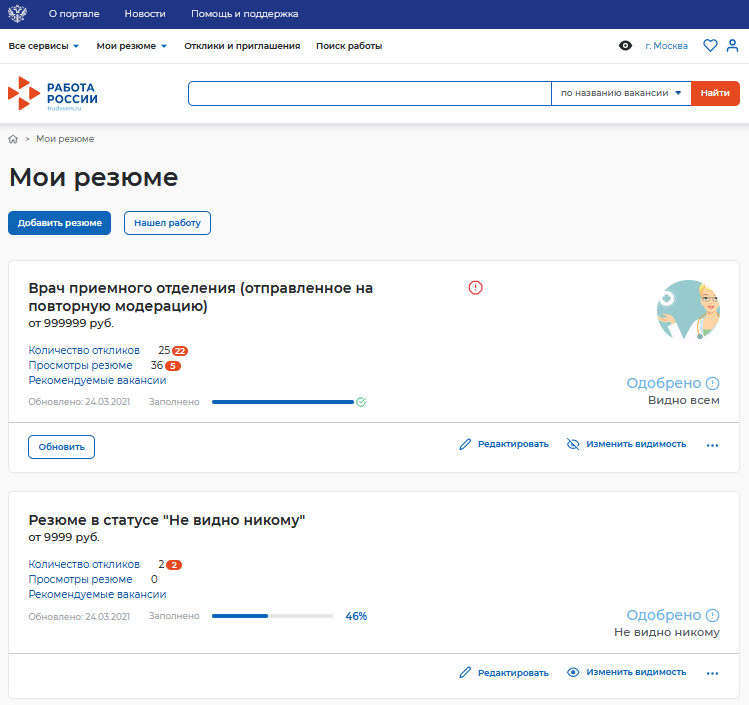
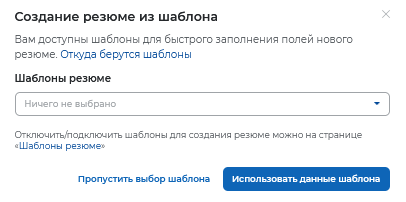
 откроется список доступных пользователю шаблонов резюме;
откроется список доступных пользователю шаблонов резюме;




